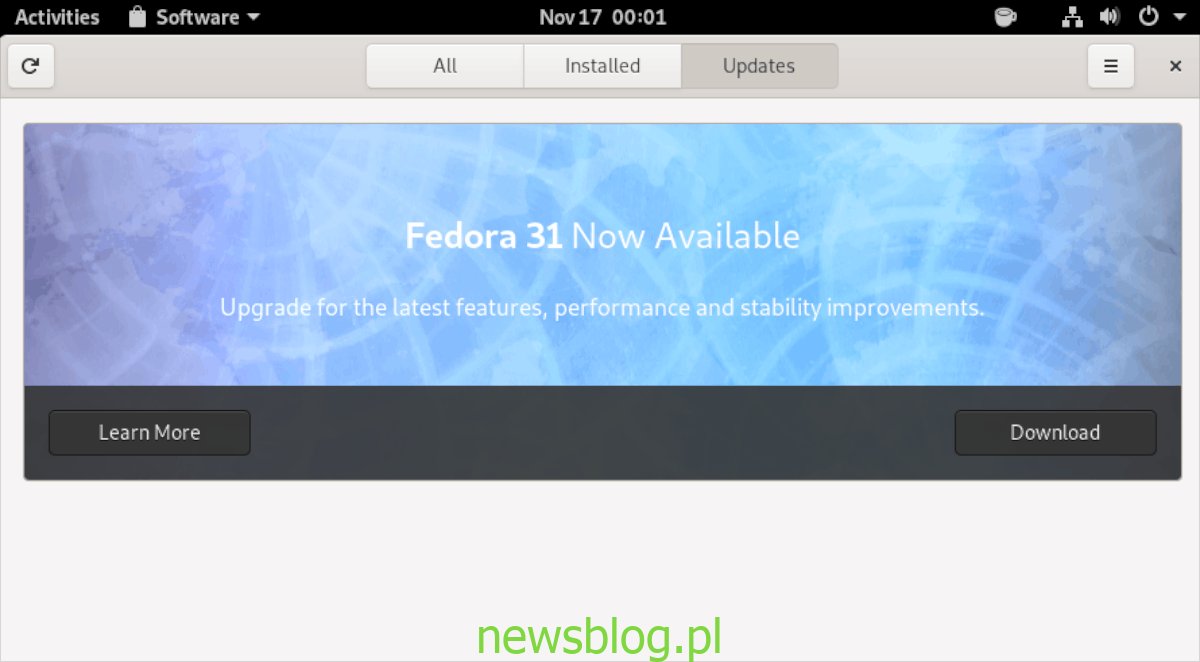Nowa wersja Fedory została wydana na świecie. Jest nazywany „Fedora 31” i oferuje fantastyczne nowe funkcje, nowsze jądro Linuksa, nową powłokę Gnome Shell, nową plazmę KDE, lepszą obsługę sprzętu i wiele więcej. W tym przewodniku omówimy, jak zaktualizować istniejący system Fedora do najnowszej wersji!
Spis treści:
O czym należy pamiętać przed aktualizacją
Fedora 31 wprowadza wiele zmian od wersji 30. Niektóre z tych zmian, takie jak pozbycie się Python 2.7 (który złamie wiele aplikacji Linux, które nie przełączyły się na Python 3) i wiele innych eksperymentalnych nowych funkcji może się zepsuć twój system, jeśli nie jesteś ostrożny. Pamiętaj, że Fedora Linux to zaawansowany system operacyjny i powinieneś go używać tylko wtedy, gdy wiesz trochę o ekosystemie Linux.
Aktualizacja do Fedory 31 – interfejs graficzny
Jeśli używasz wersji Gnome Shell Fedory, aktualizacja do nowej wersji 31 jest łatwiejsza niż kiedykolwiek i można to zrobić bezpośrednio w aplikacji Gnome Software. Aby rozpocząć proces aktualizacji, otwórz aplikację Gnome Software.
Gdy aplikacja Gnome Software zostanie otwarta na pulpicie Fedory Linux, znajdź przycisk „Aktualizacje” i kliknij go, aby uzyskać dostęp do sekcji aktualizacji oprogramowania.
Uwaga: Proszę wykonać kopię zapasową wszelkich ważnych danych (zdjęć, filmów, danych projektu itp.) Na komputerze Fedora Linux na zewnętrzny dysk twardy, dysk flash USB lub dostawców usług w chmurze, takich jak Dropbox, Dysk Google lub inna podobna usługa. W rzadkich przypadkach aktualizacje systemu operacyjnego mogą się nie powieść i może dojść do utraty danych.
W obszarze „Aktualizacje” pozwól oprogramowaniu Gnome sprawdzić dostępność aktualizacji oprogramowania. Następnie znajdź niebieski przycisk „Pobierz” i zainstaluj wszelkie oczekujące aktualizacje oprogramowania. Instalowanie aktualizacji oprogramowania ma kluczowe znaczenie! Musisz to zrobić przed aktualizacją systemu do Fedory 31!
Po zainstalowaniu wszystkich łatek oprogramowania wróć do sekcji „Aktualizacje” oprogramowania Gnome i poszukaj banera „Fedora 31 już dostępny”. Następnie wybierz przycisk „Pobierz”, aby rozpocząć proces aktualizacji komputera Fedora. Pamiętaj również, aby wybrać przycisk „Dowiedz się więcej”, aby dowiedzieć się o aktualizacji.

Po kliknięciu przycisku „Pobierz” Gnome Software rozpocznie pobieranie Fedory 31 i pobierze wszystkie pakiety wymagane do aktualizacji. To pobieranie potrwa długo, więc bądź cierpliwy!
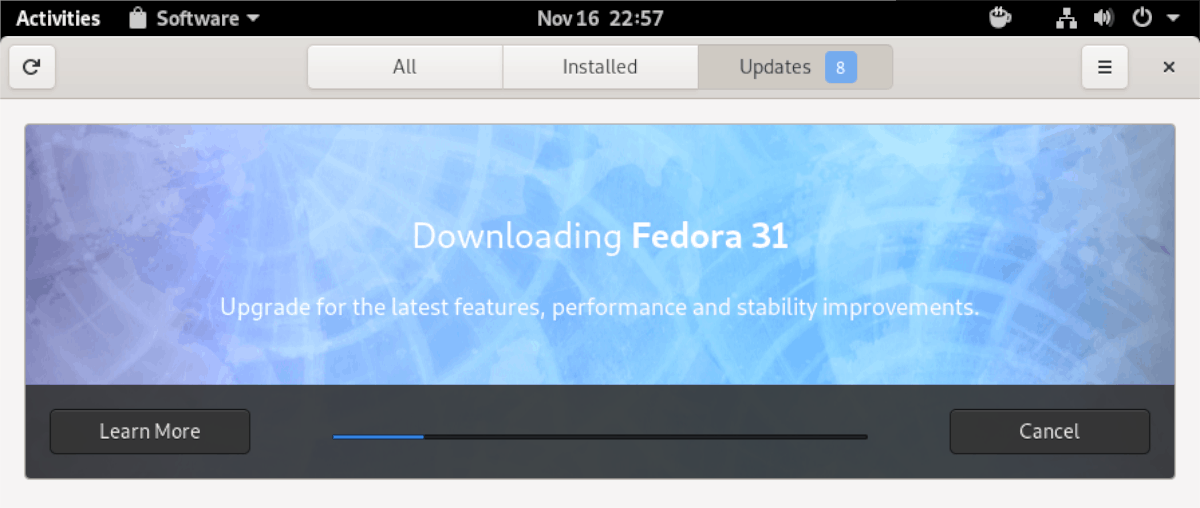
Kiedy Gnome Software zakończy pobieranie Fedory 31 na komputer, czas na aktualizację. Znajdź przycisk „Uruchom ponownie i zainstaluj aktualizację” i kliknij go, aby ponownie uruchomić Fedorę w trybie aktualizacji.
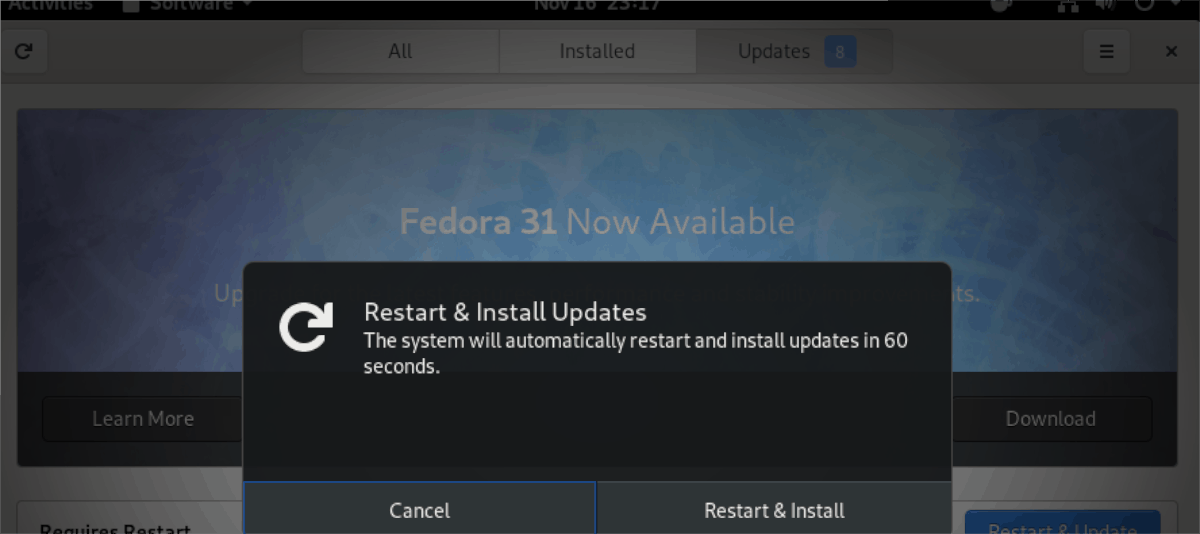
W trybie aktualizacji komputer zainstaluje Fedorę 31. Ponownie bądź cierpliwy, ponieważ może to zająć trochę czasu.
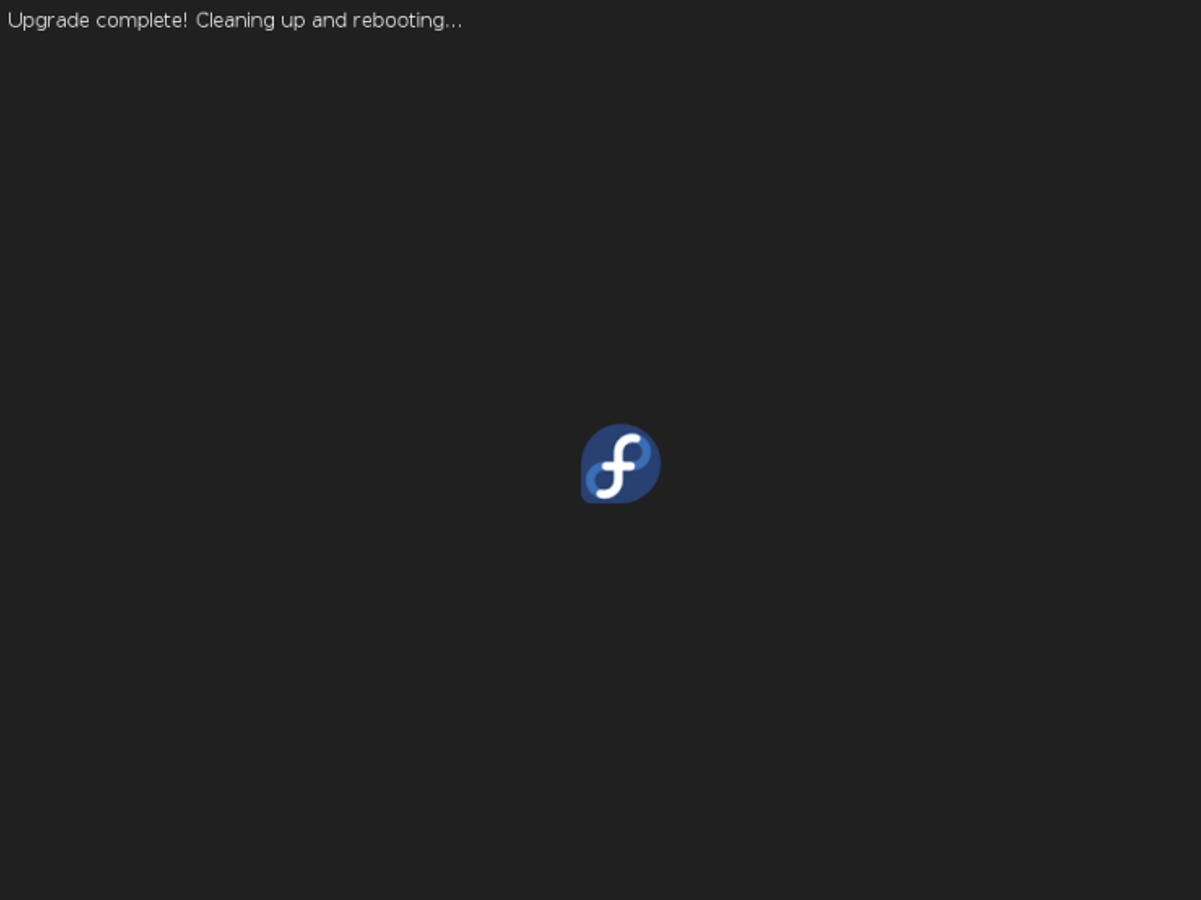
Po zakończeniu procesu komputer uruchomi się ponownie. Po ponownym zalogowaniu się będziesz korzystać z Fedory 31!
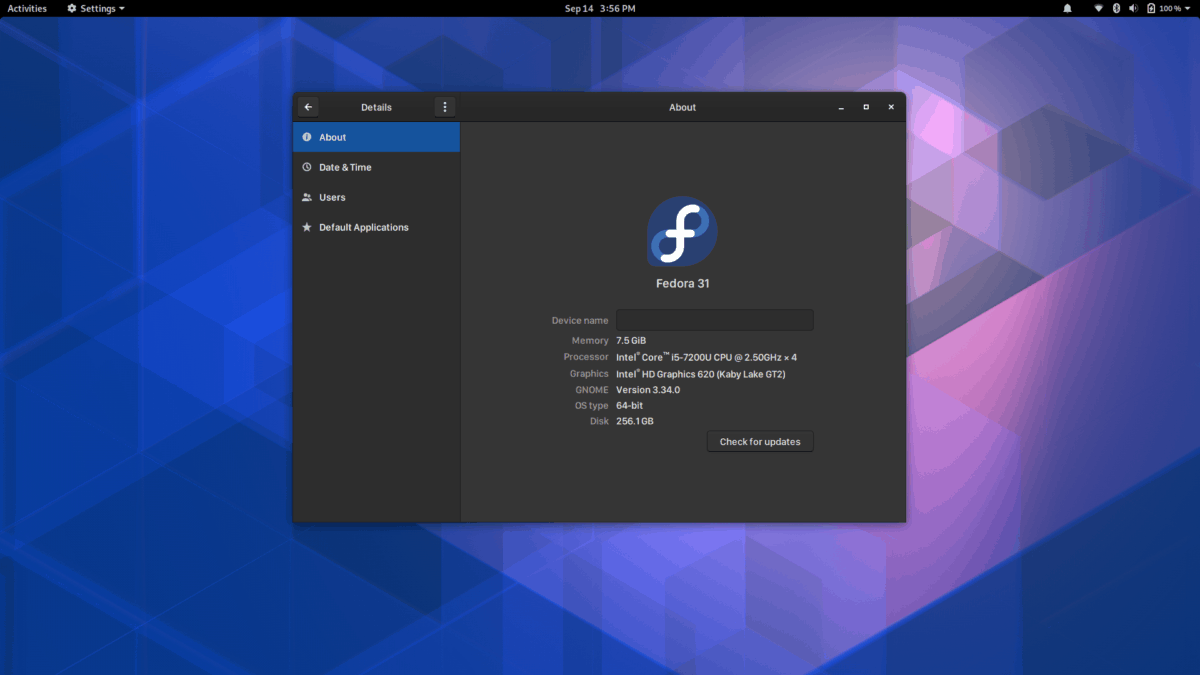
Uaktualnienie do Fedory 31 – wiersz poleceń
Fedora Linux jest systemem operacyjnym przeznaczonym dla programistów i użytkowników zaawansowanych, a wielu użytkowników żyje w wierszu poleceń. Ponieważ wiersz poleceń jest tak lubiany w społeczności Fedory, omówimy sposób uaktualnienia Fedory do wersji 31.
Uwaga: Przed rozpoczęciem procesu aktualizacji instalacji Fedory, wykonaj pełną kopię zapasową wszystkich krytycznych plików (dokumentów, zdjęć, projektów itp.). Aby uzyskać najlepsze wyniki, zapisz kopie zapasowe na zewnętrznym dysku twardym, dysku flash USB lub dostawcy pamięci masowej w chmurze, takim jak Dropbox, Dysk Google lub coś podobnego.
Aby rozpocząć proces aktualizacji, otwórz okno terminala, naciskając Ctrl + Alt + T lub Ctrl + Shift + T. na klawiaturze. Stamtąd użyj Odświeżanie dnf polecenie, aby sprawdzić wszelkie oczekujące aktualizacje oprogramowania w systemie.
sudo dnf refresh
Po sprawdzeniu oczekujących aktualizacji oprogramowania, zainstaluj je za pomocą aktualizacja dnf Komenda.
sudo dnf upgrade -y
Po zakończeniu aktualizacji musisz zainstalować oficjalne narzędzie do aktualizacji systemu Fedory, uruchamiając instalacja dnf polecenie poniżej.
sudo dnf install dnf-plugin-system-upgrade -y
Pozwól, aby narzędzie aktualizujące system wtyczek pobierało się z repozytoriów Fedory i instalowało. Po zakończeniu instalacji możesz użyć aplikacji do pobrania Fedory 31 za pomocą poniższego polecenia.
sudo dnf system-upgrade download --releasever=31
Po wprowadzeniu powyższego polecenia w oknie terminalu pojawi się komunikat. Ten komunikat mówi: „Zanim przejdziesz dalej, upewnij się, że system jest w pełni zaktualizowany.” Wybierz przycisk „Y”, aby potwierdzić, że jest aktualny.
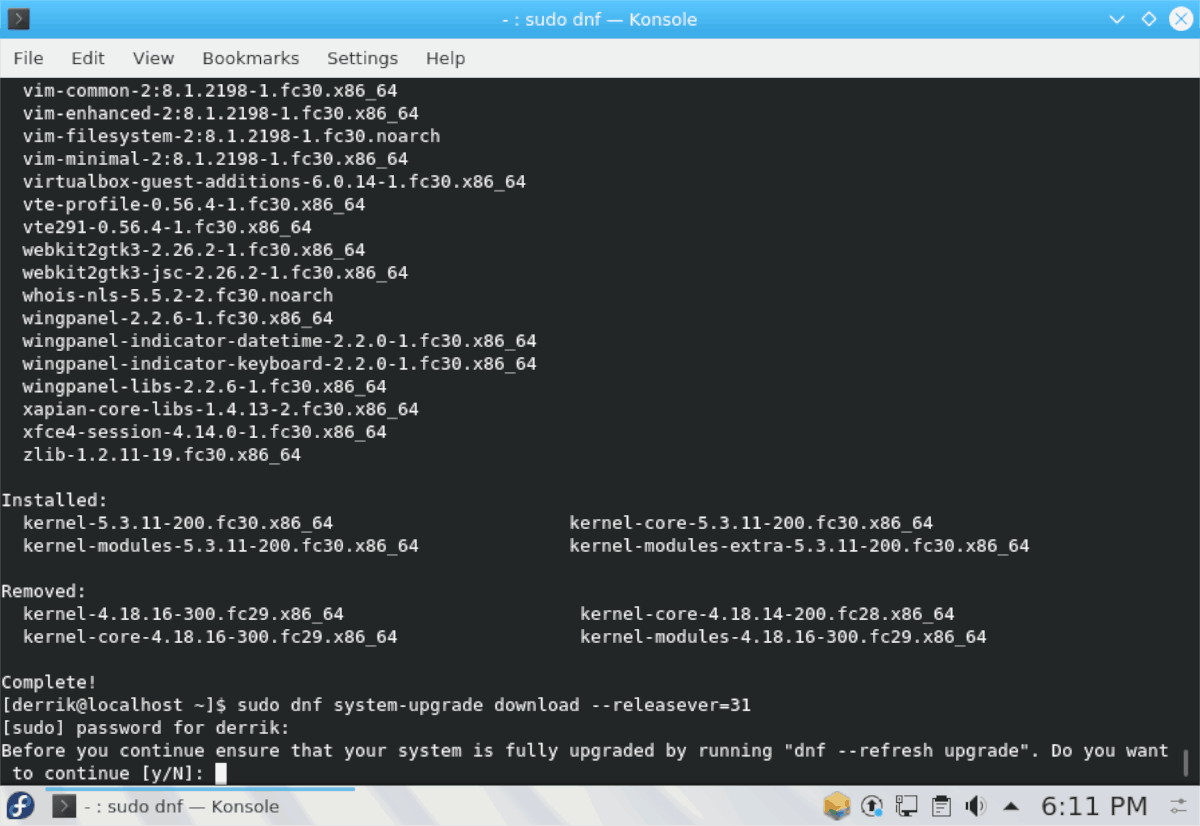
Po wybraniu „Y” w monicie aplikacja aktualizująca system przekonwertuje wszystkie wewnętrzne repozytoria Fedory Linux na „31” i rozpocznie długi, czasochłonny proces pobierania pakietów aktualizacji. Usiądź wygodnie i bądź cierpliwy. Pobieranie może zająć trochę czasu.
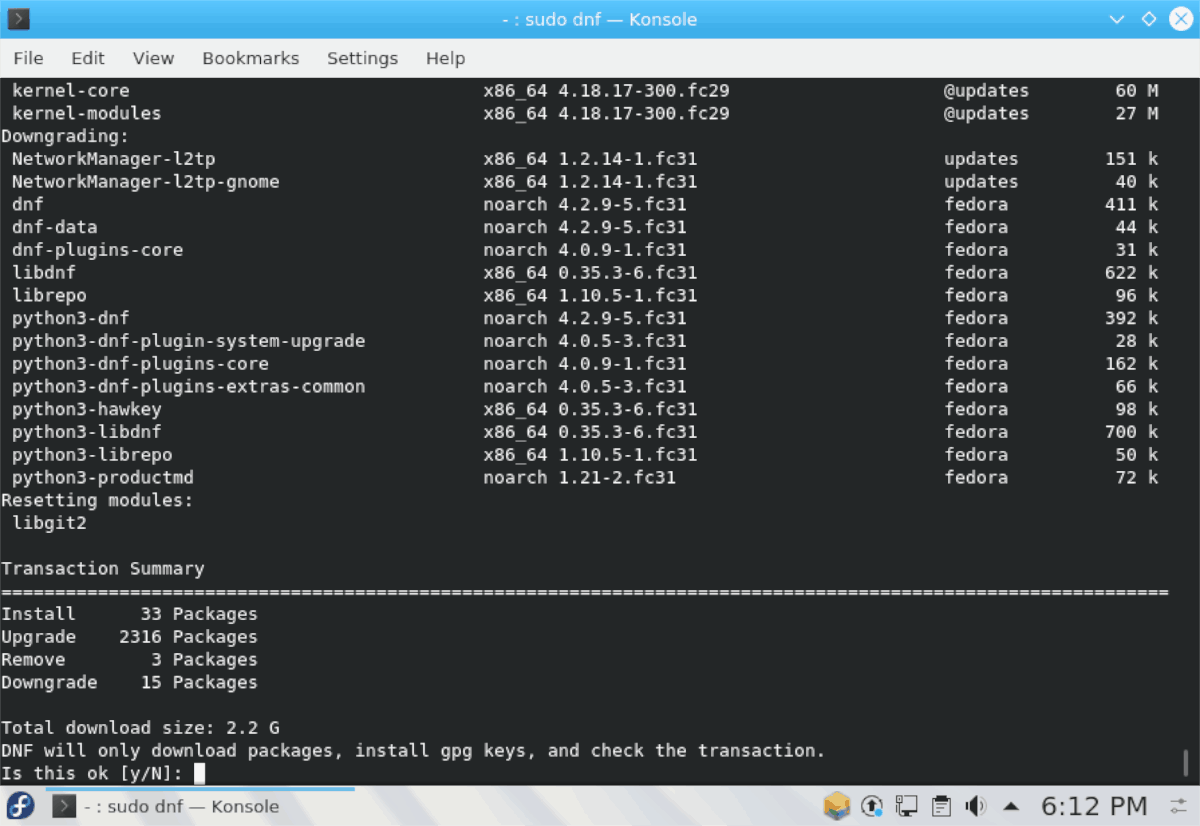
Po zakończeniu pobierania pakietów narzędzie do zarządzania pakietami Dnf zainstaluje wszystko na komputerze z systemem Linux. Następnie, gdy wszystkie pakiety zakończą instalację, dokończ aktualizację za pomocą restart polecenie poniżej.
sudo dnf system-upgrade reboot
Po ponownym zalogowaniu się będziesz korzystać z Fedory 31!